Windows 11 uyumlu değil hatası çözümü

Windows 11’i desteklenmeyen bir bilgisayara yüklemeniz için size iki yöntem sunuyoruz. Minimum gereksinimleri karşılamıyorsanız, Windows 11’i yüklemeyi başarsanız bile hatalar ve uyumsuzluklarla karşılaşabilirsiniz. Riski size ait olmakla birlikte Windows 11 uyumlu değil hatası çözüm yöntemleri bu rehberimizde açıklanmıştır.
Risk almak istiyorsanız size iki yol önereceğiz. İlki, bilgisayarınızda Microsoft’un gerektirdiği TPM 2.0 yerine TPM 1.2 sürümüne sahip olduğunuzda yapmanız gereken Windows kayıt defterini düzenleme işlemidir. İkincisi, hemen hemen her bilgisayar için çalışması gereken bir kurulum USB’si oluşturmaktır. Her iki yöntemi de kullanabilirsiniz. Ancak ikinci yöntemi daha fazla öneriyoruz.
1. TPM için Windows kayıt defterini düzenleme
İlk yapmamız gereken Windows 10 Kayıt Defteri Düzenleyicisine girmek bunun için başlat menüsünü açtıktan sonra bu fonksiyonun adını yazmanız veya daha hızlı istiyorsanız startı açıp regedit yazmanız yeterli. Çalıştır uygulaması üzerinden de regedit yazarak açabilirsiniz.
Ardından, kayıt defterine şu adresi girmelisiniz: HKEY_LOCAL_MACHINE\SYSTEM\Setup\MoSetup. Bunu yapmak için, oraya ulaşana kadar sol sütundaki farklı klasörler arasında gezinebilir veya kayıt defteri düzenleyicisinin üst kısmındaki adres çubuğuna yazabilirsiniz. Eper MoSetup klasörü yoksa, kendiniz oluşturun.
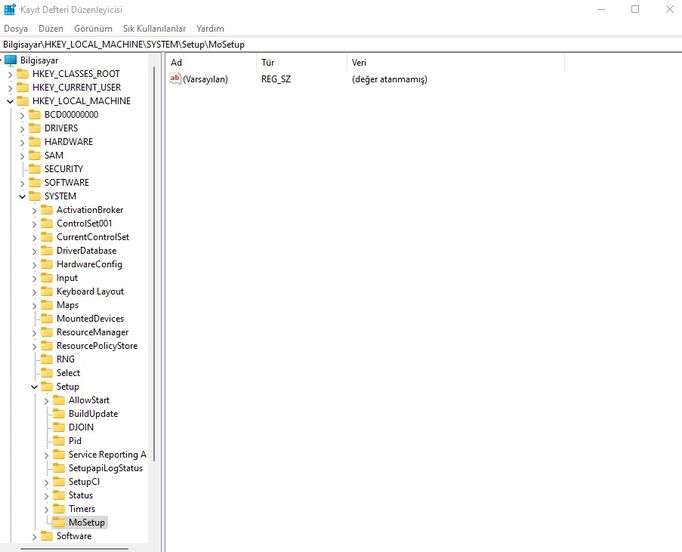
Burada, klasörün altına sağ tıklayın. Bağlamsal menüde Yeni seçeneğini seçin ve AllowUpgradesWithUnsupportedTPMOrCPU adında 1 değerinde yeni bir DWORD kaydı (32 bit) oluşturun. Değerini ayarlamak için önce size söylediğimiz adla kaydı oluşturun ve ardından üzerine çift tıklayın. Pencere açıldığında, Değer verisine 1 koyun.
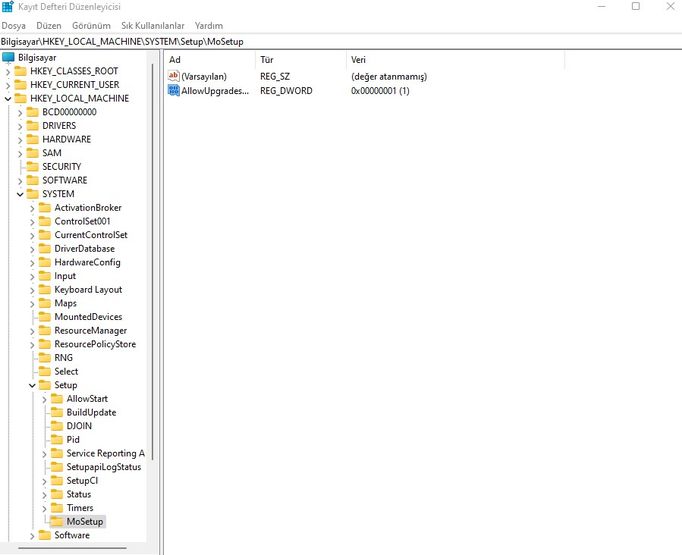
Şimdi, Windows 10’u yeniden başlatın ve güncellemeyi kontrol edin. Sistem kayıt defterini yanlış düzenlerken hatalar oluşabileceğinden, bu yöntem tamamen güvenli değildir. Ayrıca, bu yalnızca TPM 2.0 yerine TPM 1.2’ye sahip olduğunuzda çalışır ve hiçbir şey Windows 11’in düzgün çalışmasını garanti etmez. Bu düzenleme, minimum sistem gereksinimlerindeki TPM veya CPU sürümüne sahip olmadığınız durumda Windows 11’in PC’ye yüklenmesinin engellenmesinin önüne geçer.
2. Windows 11 kurulum USB’si kullanma
İkinci yöntem daha basittir ve bir kurulum USB’si oluşturmaktır. Bunun için, Windows 11’in resmi kurulum dosyalarının barındırıldığı resmi sayfa olan https://www.microsoft.com/tr-tr/software-download/windows11 web sitesine girmelisiniz. Burada, Windows 11 Yükleme Medyası Oluşturma’nın “Hemen indir” düğmesine tıklayın.

MediaCreationToolW11 dosyası indirilecek ve üzerine çift tıklayarak başlatmanız gerekiyor. Bunu yaptığınızda, Windows 11’i yapılandırmak ve yüklemek için programa gireceksiniz. İçinde önce kabul etmeniz gereken lisans sözleşmesini göreceksiniz ve ardından dili ve sürümü seçmeniz gerekecek. Program size Windows 10’da sahip olduğunuz dili ve ödemeniz gerekmeyen sürümü vereceğinden Sonraki düğmesini tıklayarak devam edebilirsiniz.
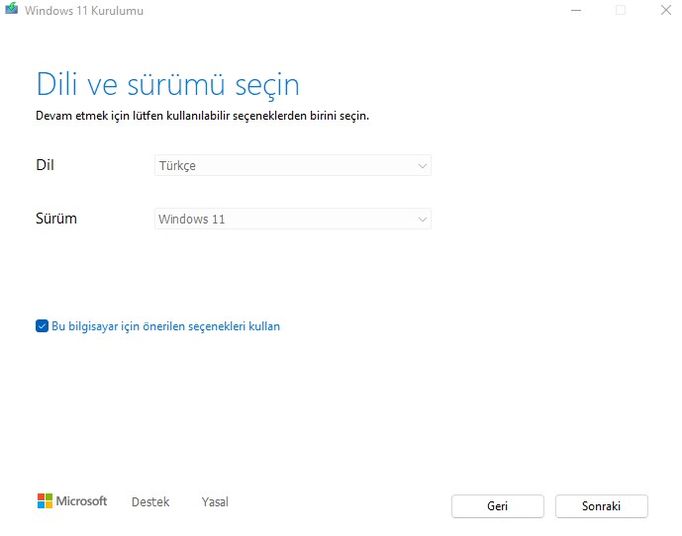
Şimdi, hangi medyayı kullanacağınızı seçin ekranına gideceksiniz. Burada, USB flash sürücü seçeneğini seçmeniz ve bilgisayara en az 8 GB boş olan bir USB takmanız gerekir. Bununla hem mevcut bilgisayarınızda hem de başka herhangi bir bilgisayarda kullanabileceğiniz bir Windows 11 kurulum USB’si oluşturacaksınız.
USB Flash Sürücü Seç adlı bir ekrana gireceksiniz. İçinde, kullanacağınız USB’ye karşılık gelen harfi seçmeniz ve üzerinde önyükleme oluşturmak için Sonraki’ye basmanız yeterlidir. Burada, USB’nin hangi harf olduğundan emin değilseniz, kontrol etmek için Windows dosya gezginini açabilirsiniz.
USB oluşturma işleminin başlayacağı bir ekrana gideceksiniz. Basitçe, program hiçbir şeye dokunmanıza gerek kalmadan her şeyi yapacaktır. Önce Windows 11’i indirecek ve ardından onunla multimedya dosyası oluşturulacak. Bittiğinde, USB flash sürücünüzün hazır olduğunu söyleyecek ve kurulum programının her şeyi temizlemesi için yalnızca Bitir’e tıklamanız yeterli olacaktır.
Artık Windows 10’unuza format atarak Windows 11 yükleyebilirsiniz. Benim durumumda, aynı şekilde USB flaşa indirdiğim kurulum dosyası ile temiz bir format atmıştım ve hiçbir sorun yaşamadım.


